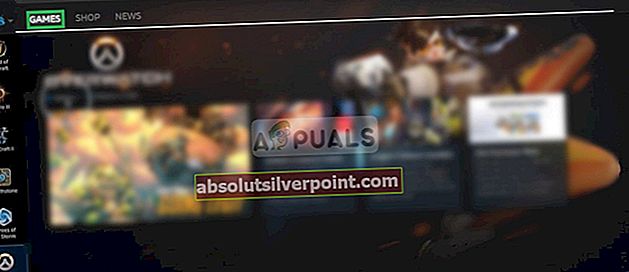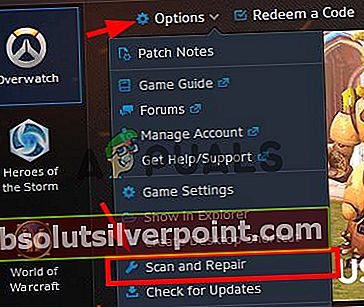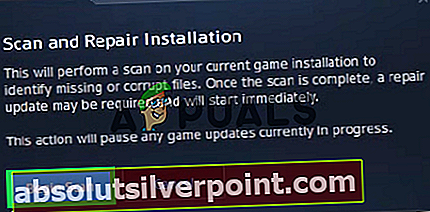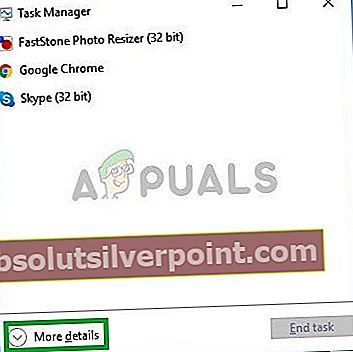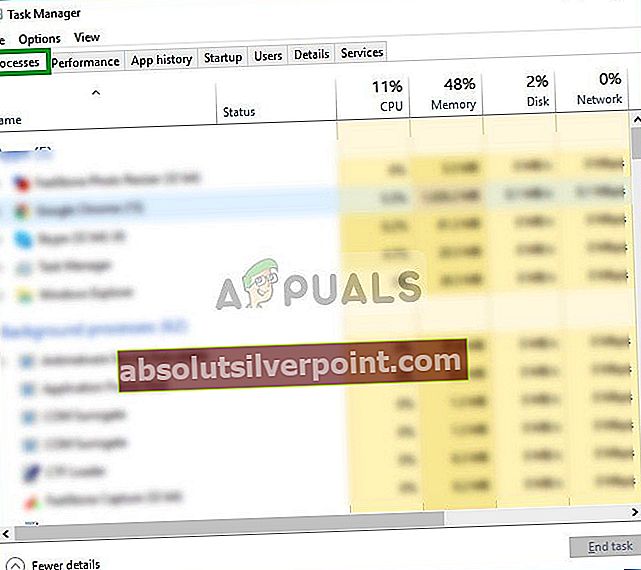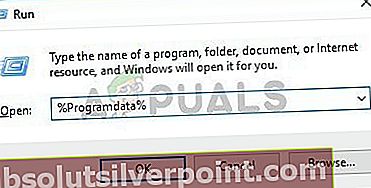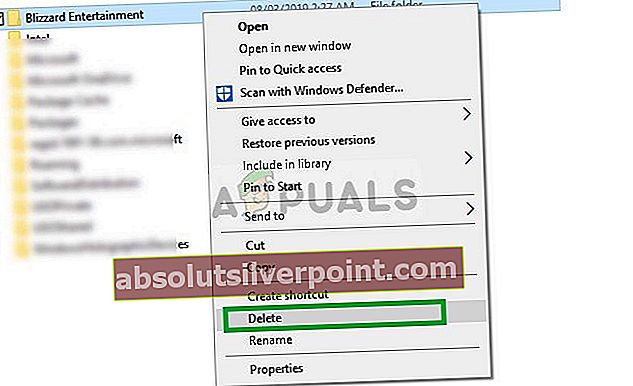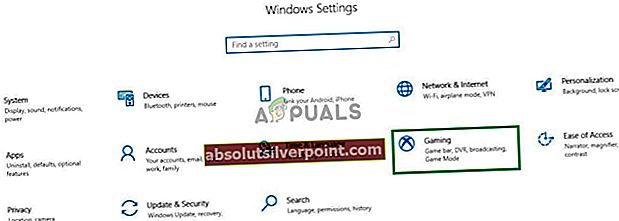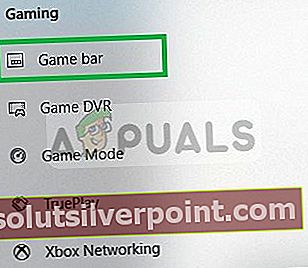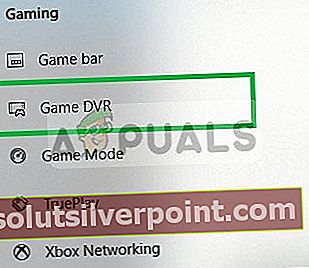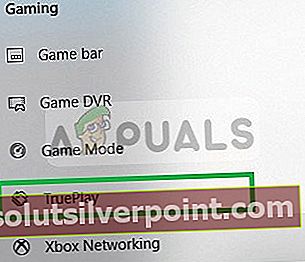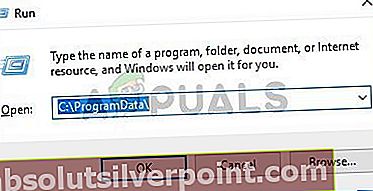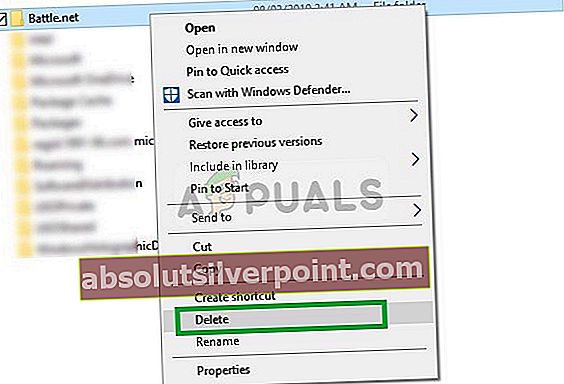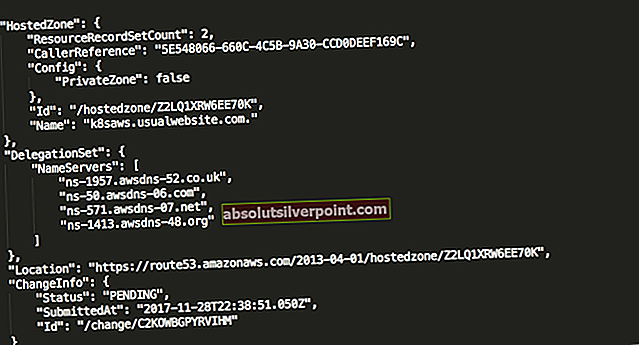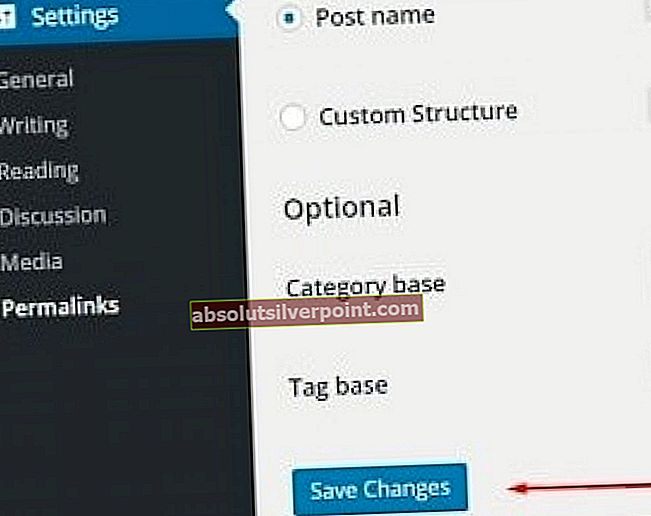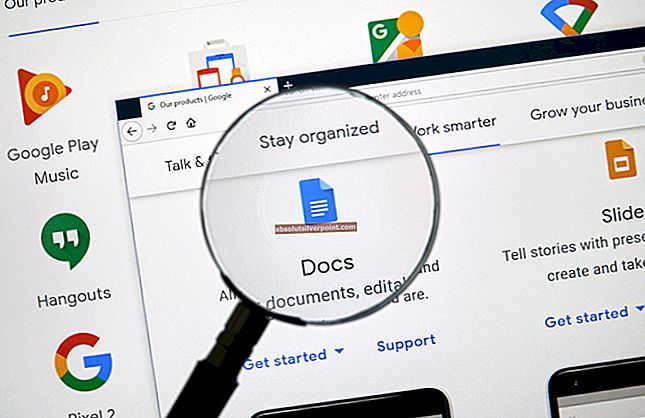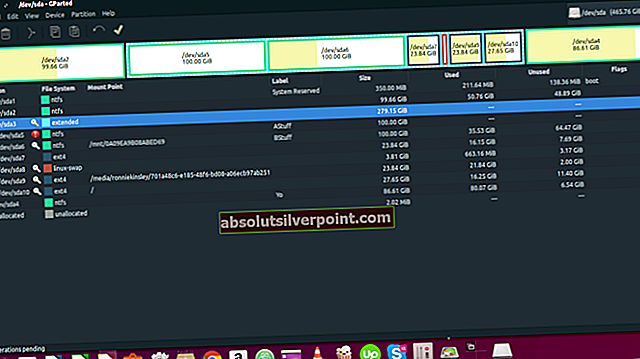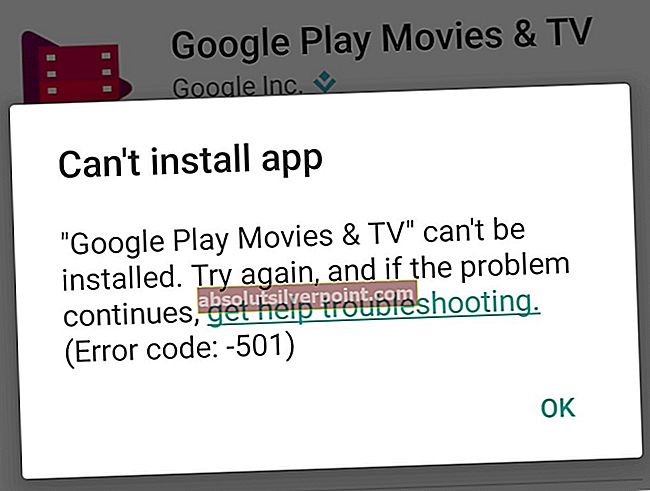Overwatch on tiimipohjainen ensimmäisen pelaajan moninpelipeli, jonka Blizzard Entertainment on kehittänyt ja julkaissut ja julkaissut 24. toukokuuta 2016 PlayStation 4: lle, Xbox Onelle ja Windowsille. Monet käyttäjät ovat kuitenkin ilmoittaneet kohtaavansa useita ongelmia yrittäessään käynnistää pelin. Muutaman raportin mukaan peli näytetään käynnissä tehtävänhallinnassa, mutta peli ei käynnisty.

Mikä saa ylikellotuksen toimimaan, mutta ei käynnisty?
Tutkimme useita käyttäjien raportteja ja kehitimme joukon ratkaisuja, joita voidaan käyttää tämän ongelman poistamiseen. Tutkimme myös syitä, joiden vuoksi ongelma laukaisee, joitain yleisimpiä on lueteltu alla.
- Puuttuvat tiedostot:On mahdollista, että pelistä puuttuu tärkeitä tiedostoja, joita peli tarvitsee käynnistyksen aikana. Siksi, koska näitä tiedostoja ei ole käytettävissä, pelillä saattaa olla ongelmia käynnistämisen aikana.
- Viallinen välimuisti:Pelin välimuisti vioittuneena voi aiheuttaa ongelmia pelin käynnistämisessä. Latausprosessin nopeuttamiseksi peli tallentaa väliaikaisesti tiettyjä tiedostoja tietokoneelle välimuistiksi, mutta ylityöt välimuisti voi vioittua ja aiheuttaa ongelmia pelin käynnistyessä.
- Pelin DVR: Game DVR on Windows 10 -apuohjelma, jonka avulla käyttäjät voivat tallentaa, lähettää ja ottaa kuvakaappauksia pelatessaan peliä. Tämä apuohjelma voi kuitenkin joskus aiheuttaa fps-pudotuksia ja jopa estää peliä toimimasta oikein.
- Battle.net-työkalut: Vanhentuneet, vioittuneet tai puuttuvat kansiot tai tiedostot voivat aiheuttaa ongelmia Blizzard Battle.net -työpöytäsovelluksessa ja peliohjelmissa.
Nyt kun sinulla on perustiedot ongelman luonteesta, siirrymme kohti ratkaisuja. On suositeltavaa, että toteutat ne siinä järjestyksessä kuin ne ovat.
Ratkaisu 1: Pelitiedostojen skannaus ja korjaus
On mahdollista, että pelistä puuttuu tärkeitä tiedostoja, joita peli tarvitsee käynnistyksen aikana. Siksi, koska näitä tiedostoja ei ole käytettävissä, pelillä saattaa olla ongelmia käynnistämisen aikana. Siksi tässä vaiheessa aiomme skannata pelitiedostot ja korjata ne tarvittaessa Blizzard-asiakasohjelman kautta:
- Avata MyrskyAsiakas ja napsautaPelit”
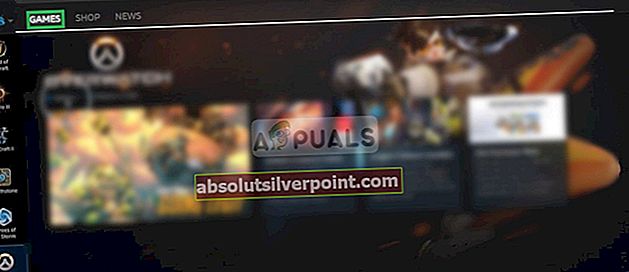
- Alkaen oikeinruudusta Klikkaa ylikellota -kuvaketta
- Klikkaa "Vaihtoehdot”-Painiketta yläosassa vasemmalle puolella.
- Valitse “SkannatajaKorjaus”Käytettävissä olevien vaihtoehtojen luettelosta.
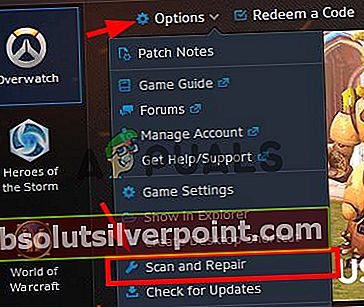
- Klikkaus päällä "AlkaaSkannata”, Kun viesti kehottaa sinua.
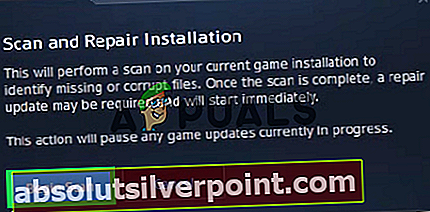
- Tietokoneesta riippuen tämän odottaminen saattaa viedä jonkin aikaa kantoraketti että suorittaa loppuun prosessi
- Kun olet valmis, yritäJuosta”Sinun peli ja tarkista onko virhe jatkuu.
Ratkaisu 2: Pelin välimuistin poistaminen.
Pelin välimuisti vioittuneena voi aiheuttaa ongelmia pelin käynnistämisessä. Latausprosessin nopeuttamiseksi peli tallentaa väliaikaisesti tietyt tiedostot tietokoneelle välimuistiksi, mutta ajan myötä tämä välimuisti voi vioittua ja aiheuttaa ongelmia pelin käynnistyessä. Siksi tässä vaiheessa poistamme pelin välimuistin:
- Avata TehtäväJohtaja painamalla "Ctrl + Vaihto + Esc”
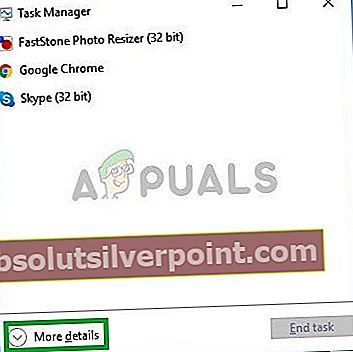
- Klikkaa "LisääYksityiskohdat”-Painiketta avataksesi a yksityiskohtainenversio ohjelman
- vuonna ProsessitVälilehti, jos "agentti.exe"Tai"MyrskyPäivittääAsiakas”On käynnissä valitse se ja paina LoppuProsessi -painiketta ohjelman alaosassa.
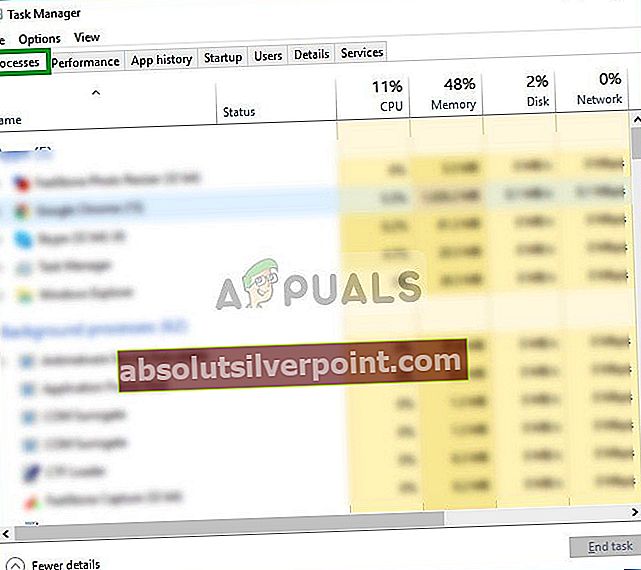
- Paina nyt Windowskey + R avata “JuostaKysy“
- Kirjoita “%Ohjelmoida tiedostoa%”Ja paina Tulla sisään.
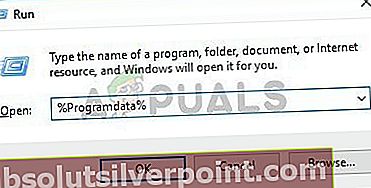
- Poistaa "Blizzard Entertainment”Kansio hakemistossa
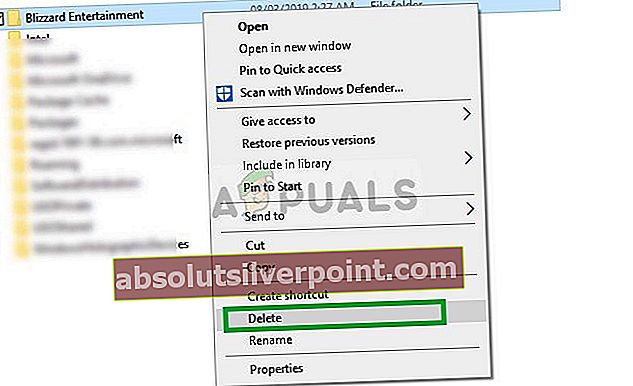
- Uudelleenkäynnistää Myrskyasiakas, juosta peli ja tarkista onko ongelma ratkaistu.
Ratkaisu 3: Pelin DVR: n poistaminen käytöstä
Game DVR on Windows 10 -apuohjelma, jonka avulla käyttäjät voivat tallentaa, lähettää ja ottaa kuvakaappauksia pelatessaan peliä. Tämä apuohjelma voi kuitenkin joskus aiheuttaa fps-pudotuksia ja jopa estää peliä toimimasta oikein. Siksi poistamme tässä vaiheessa kokonaan sovelluksen, jolle:
- Avata alkaaValikko ja napsauta asetukset -kuvaketta

- Klikkaa "Pelaaminen”
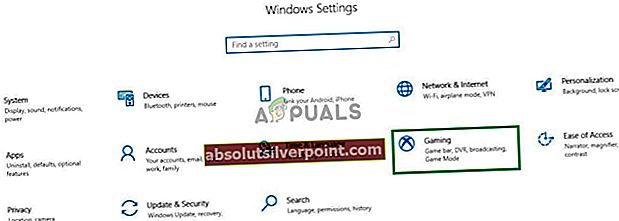
- Valitse “PeliBaari” sivupalkki
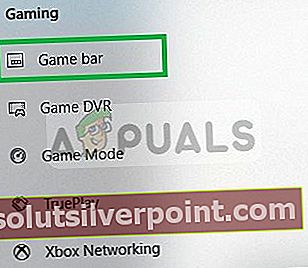
- Poista käytöstä joka vaihtoehto tämän sisällä.
- Valitse “PeliDVR”
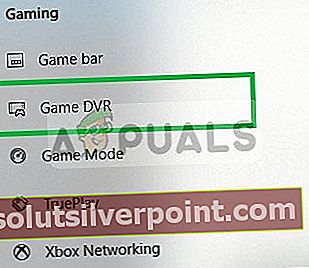
- Poista käytöstä jokainen vaihtoehto tämän sisällä
- Valitse vastaavastiTottapelata”Ja sammuta se.
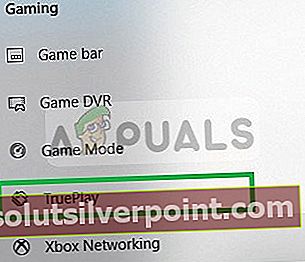
- Juosta sinun peli ja tarkista onko ongelma jatkuu.
Ratkaisu 4: Battle.net-työkalujen poistaminen
Vanhentuneet, vioittuneet tai puuttuvat kansiot tai tiedostot voivat aiheuttaa ongelmia Blizzard Battle.net -työpöytäsovelluksessa ja peliohjelmissa. Siksi tässä vaiheessa poistamme Battle.net-tiedostot ja Blizzard Client asentaa ne automaattisesti uudelleen myöhemmin:
- Avata TehtäväJohtaja painamalla "Ctrl + Vaihto + Esc”
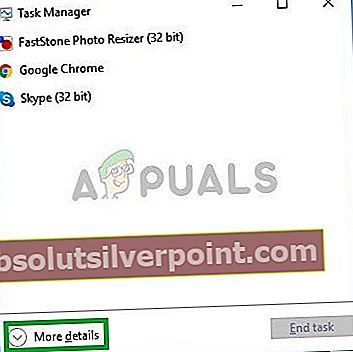
- Klikkaus "Lisätietoja”-Painiketta avataksesi ohjelman yksityiskohtaisen version
- vuonna Prosessit Välilehti, josagent.exe"Tai"Blizzard Update Client”On käynnissä valitse se ja paina Lopeta prosessi -painiketta ohjelman alaosassa.
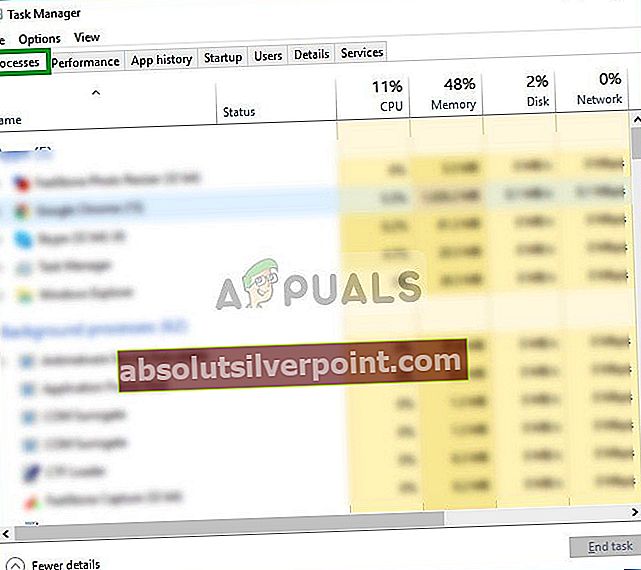
- Paina nyt Windows + R-näppäin avata “JuostaKysy"Ja kirjoita"C: \ ProgramData \” ja paina “Tulla sisään”
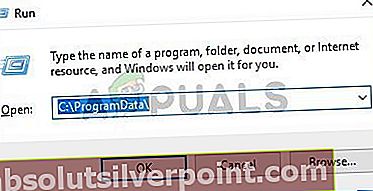
- Poistaa Taistelu.netto kansion sisällä hakemistoon
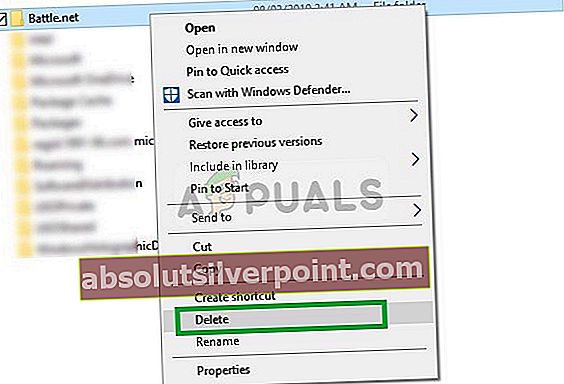
- Juosta MyrskyAsiakas ja tarkista onko ongelma jatkuu.